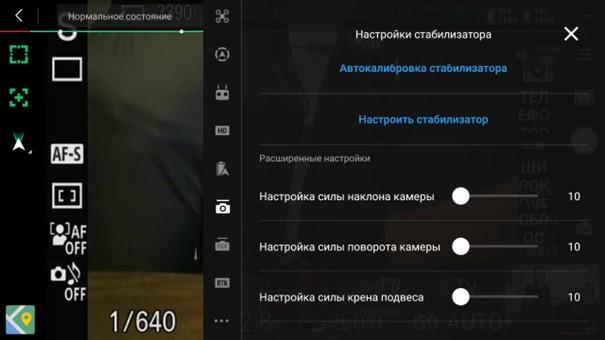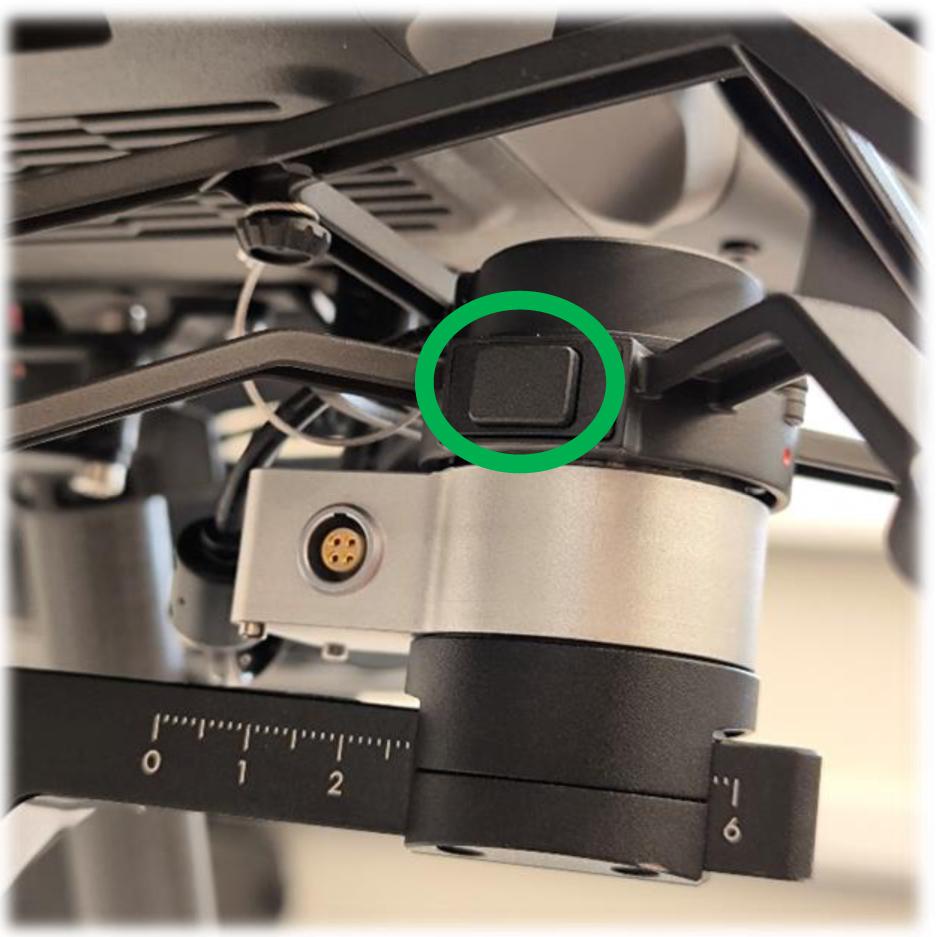Установка фотограмметрической камеры TOPODRONE P61
Установка TOPODRONE Р61 на квадрокоптеры DJI
Установка TOPODRONE Р61 возможна на квадрокоптеры DJI Matrice 300/350 RTK. Для установки TOPODRONE Р61 на квадрокоптер необходимо смонтировать кронштейн внешней GNSS антенны, установить GNSS приемник на корпус, подключить к приемнику антенный кабель, подсоединить подвес с камерой и соединить модули с помощью кабеля.
Установка TOPODRONE P61 на 3-х осевом подвесе на DJI Matrice 300/350 RTK
- Поместить коптер DJI Matrice 300/350 RTK в кейс со сложенными лучами, найти плоскую поверхность и обезжирить ее. Установить ГНСС приемник TOPODRONE UAV PPK Upgrade Kit на подготовленную поверхность, закрепив его с помощью двухстороннего 3М скотча. Рекомендуется расположить приемник светодиодами по ходу движения дрона.

- Разместить крепление антенны на верхней части корпуса дрона, антенный кабель расположить таким образом, чтобы он шел по кратчайшему расстоянию до ГНСС приемника, закрепить крепление антенны болтами, которые идут в комплекте поставки.
Пункты 1 и 2 необходимо выполнить один раз, не демонтируя крепление и ГНСС приемник до завершения использования оборудования.
- Снять крышку с разъема X-Port стабилизатора и Skyport дрона, вставить стабилизатор с камерой в разъем, повернуть металлическую деталь подвеса на 30° до легкого щелчка. Стабилизатор зафиксирован.
- Подключить кабель LEMO 4 PIN к стабилизатору с камерой, а LEMO 6 PIN к ГНСС приемнику TOPODRONE.
- Плотно накрутить ГНСС антенну и подключить антенный кабель к ГНСС приемнику TOPODRONE.
- После включения дрона и прохождения этапа инициализации камеры в приложении DJI Pilot 2 перейти в основное меню дрона и выбрать пункт «Настройки стабилизатора».
- Выполнить Автокалибровку стабилизатора.
- Автокалибровку стабилизатора необходимо выполнять на ровной и неподвижной поверхности при отсутствии вибраций. Выполняется один раз при получении клиентом камеры.
- Установить значения силы наклона, поворота и крена стабилизатора в соответствии с рисунком ниже.
- Установка TOPODRONE P61 на 3-х осевом подвесе завершена.
Демонтаж оборудования выполняется в обратной последовательности. Чтобы снять подвес с дрона, необходимо нажать кнопку на держателе разъема Skyport и повернуть металлическую деталь подвеса на 30°.
Установка TOPODRONE P61 совместно с лазерным сканером на DJI Matrice 300/350 RTK
- Установить Г-образную площадку к TOPODRONE P61 и зафиксировать ее тремя винтами, идущими в комплекте.
- Открутить быстросъемное крепление «ласточкин хвост» от LiDAR, установить Г-образную площадку с камерой TOPODRONE P61 между корпусом LiDAR и креплением «ласточкин хвост» и закрепить удлинёнными винтами, идущими в комплекте.
- Разместить крепление антенны на верхней части корпуса дрона, антенный кабель разместить таким образом, чтобы он шел по кратчайшему расстоянию до антенного разъема лазерного сканера, закрепить крепление антенны болтами, которые идут в комплекте поставки.
- V-образная пластина для крепления лазерного сканера должна быть установлена остриём по ходу движения дрона, барашек, фиксирующий, крепление «ласточкин хвост» должен находиться справой стороны по ходу движения дрона.

- Установить LiDAR в штатное крепление таким образом, чтобы сенсор смотрел назад по ходу движения дрона.
- Снять крышку с разъема адаптера Skyport-SHLD и Skyport дрона, вставить Skyport разъем, повернуть металлическую деталь на 30° до легкого щелчка. Skyport зафиксирован. Вторую часть адаптера Skyport-SHLD вставить в разъем камеры SHLD.
- Подключить кабель LEMO 4 PIN к разъему для подключения к лазерному сканеру TOPODRONE, а LEMO 6 PIN к лазерному сканеру TOPODRONE.
- Плотно накрутить ГНСС антенну и подключить антенный кабель к лазерному сканеру TOPODRONE.
- Установка TOPODRONE P61 совместно с LiDAR завершена.
Пункты 1-4 необходимо выполнить один раз, не демонтируя Г-образное крепление и крепление антенны до завершения использования оборудования, если вы выполняете полеты в такой конфигурации оборудования.
Демонтаж оборудования выполняется в обратной последовательности.
Параметры камеры для составления миссий
Все параметры камеры являются обязательными для корректного расчета продольного и поперечного перекрытий между снимками при планировании миссии и выполнении съемки по маршруту.
Значение фокусного расстояние может отличаться в зависимости от используемого объектива.
|
|
Настройка параметров с помощью пульта управления Smart Controller
После включения вашего летательного аппарата на камеру поступит электропитание, она пройдет инициализацию и отобразится в приложенииDJIPilot2 как полезная нагрузкаTOPODRONE.Для активации кнопок управления камеры нажмите на экране пульта управления кнопкуAF, затемMF. Эти кнопки отвечают за автоматическую и ручную фокусировку.
Фотограмметрическая камера TOPODRONE P61 работает в режиме приоритета выдержки, это значит, что пользователь подбирает выдержку вручную, а диафрагма меняется в зависимости от освещенности объекта.Для выставления необходимой выдержки воспользуйтесь колесиком управления. При вращении колесика по часовой стрелке выдержка будет уменьшаться, а против часовой - увеличиваться. Значение выдержки будет отображаться на экране.Для изменения настроекISOнажмите на кнопку вниз на колесике управления, далее колесиком выберите необходимое вам значение и подтвердите свой выбор, нажав на центральную кнопку., расположенной на колесике управления.При нажатии вправо на колесике управления отроется меню, где возможно изменить ступени экспозиции и подтвердить изменения, нажав на центральную кнопку.Для изменения баланса белого нажмите на камере кнопку «Fn», выберите пункт «Баланс белого», далее с помощью колесика установите необходимое вам значение, подтвердив свой выбор центральной кнопкой.Проверьте инициализацию наTOPODRONE UAV PPK UPGRADE Kitили на вашем лазерном сканере (в зависимости от комплектации). Обозначение светодиодов для TOPODRONE UAV PPK UPGRADE Kitпредставлено в таблице.СветодиодОписаниеЗеленый светодиодПоказывает состояние модуля питанияСиний светодиодНе горит PDOP>10Медленно мигает 3<PDOP<10Быстро мигает 2<PDOPНепрерывно горит PDOPОранжевый светодиодПоказывает состояние записи на карту памяти. Во время записи светодиод быстро мигает. Каждое мигание соответствует записи 4 kB данныхКрасный светодиодПоказывает наличие ошибок в системе. В случае ошибки следует проверить карту памятиДалее поднимите летательный аппарат на рабочую высоту, в режиме «AF» выполните фокусировку по земной поверхности и переведите фотоаппарат в режим «MF». Запустите летательный аппарат на выполнение миссии.
Необходимо повторить все пункты перед каждым полетом.
Настройка параметров съемки с помощью подключения по Wi-Fi
В зависимости от ревизии камеры есть возможность вывести видеолинк отображения информации с камеры на экран вашего мобильного устройства для настройки параметров съемки:
После того, как камера включилась, появится точка доступа с названием Wi-Fi сети TD_61mp, к которой можно подключиться, используя пароль: topodrone.
После того, как подключение было успешно выполнено, в окне браузера необходимо ввести адрес: 192.168.10.1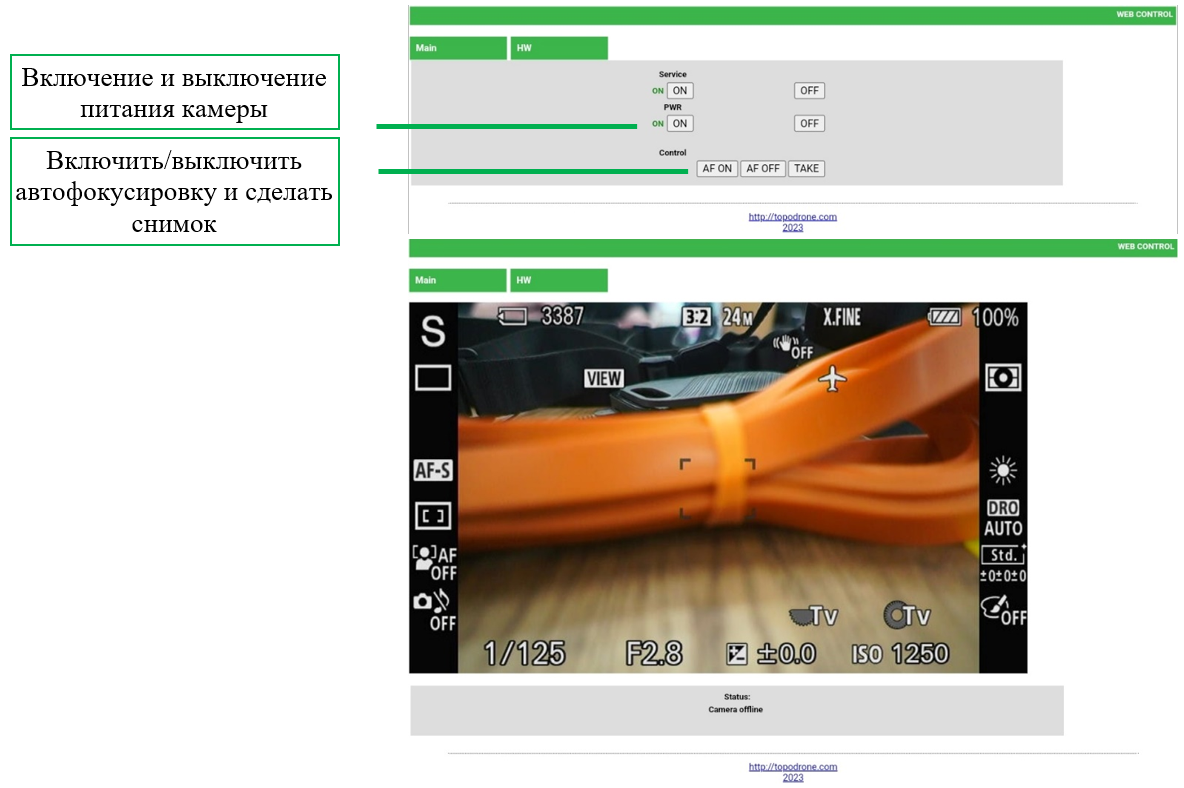
Рекомендуемый диапазон параметров съемки для камеры TOPODRONE P61
Более подробную информацию по настройке параметров съемки можно узнать в нашем Telegram канале по ссылкам ниже:
Настройка изображения камеры. Введение. Часть 1 из 3
Настройка изображения камеры. Введение. Часть 2 из 3
Настройка изображения камеры. Введение. Часть 3 из 3
Вывод TOPODRONE P61 в сеть интернет для выполнения диагностики
Для выполнения процедуры вывода камеры TOPODRONE P61 в сеть интернет при выполнении диагностики потребуются следующие компоненты и условия:
Мобильное устройство (смартфон или планшет) под управлением ОС Android (Протестированы только телефоны марки Samsung, Honor, Xiaomi мобильные устройства остальных производителей могут работать некорректно)3G/4G/5G мобильный интернет или Wi-Fi сеть с подключением к сети ИнтернетКабель USB – LEMO 6 PIN (поставляется вместе с TOPODRONE P61)USB кабель для подключения к мобильному устройству (поставляется вместе со смартфоном/планшетом)Фотограмметрическая камера TOPODRONE P61Летательный аппарат для подключения питания через кабель от разъема SkyportУстановите камеру TOPODRONE P61 в соответствии с вашим комплектом поставкиВключите питание TOPODRONE P61, подключив его к дрону.Дождитесь включения и загрузки камеры.Соедините кабель USB – LEMO 6 PIN и USB кабель для подключения к мобильному устройству вместе через разъем USB Type-A (прямоугольный разъем)Подсоедините кабель USB – LEMO 6 PIN к разъему LEMO 6 PIN камеры TOPODRONE P61Подсоедините USB кабель для подключения к мобильному устройству к мобильному устройству (смартфону или планшету) под управлением ОС AndroidУбедитесь, что на мобильном устройстве имеется активное подключение к сети Интернет через 3G/4G/5G или через Wi-Fi.В (1) мобильном устройстве пройдите по меню: настройки / подключения / мобильная точка доступа и модем / режим USB-модема.Камера TOPODRONE P61 выведена в сеть интернет.
Часто задаваемые вопросы
Что делать, если камера не отобразилась в приложении DJI Pilot 2 как полезная нагрузка?
Отключить питание камеры, открепив X-Port от разъема Skyport, перезагрузить дрон, проверить надежно ли вставлен кабель в разъем SHLD, в противном случае обратиться в техническую поддержку по электронной почте support@topodrone.ru или по телефону +7(499)938-79-18
Что делать, если комплектом поставки предусмотрено совместное использование камеры TOPODRONE P61 и лазерного сканера, но нужно выполнить полет без сбора фотограмметрических данных и получить только облако точек лазерного сканирования?
В этом случае существует 2 варианта:
- Открепить камеру TOPODRONE P61 от лазерного сканера для уменьшения веса полезной нагрузки, но не снимать Г-образную площадку. В этом случае при обработке высокоточной траектории движения лазерного сканера выбираете вариант установки с камерой TOPODRONE P61.
- Перекрутить V-образую пластину крепления лазерного сканера таким образом, чтобы острие смотрело в противоположную сторону движения дрона, при этом лыжи не перекручиваются. Ниже на скриншотах показана правильная установка V-образной пластины.
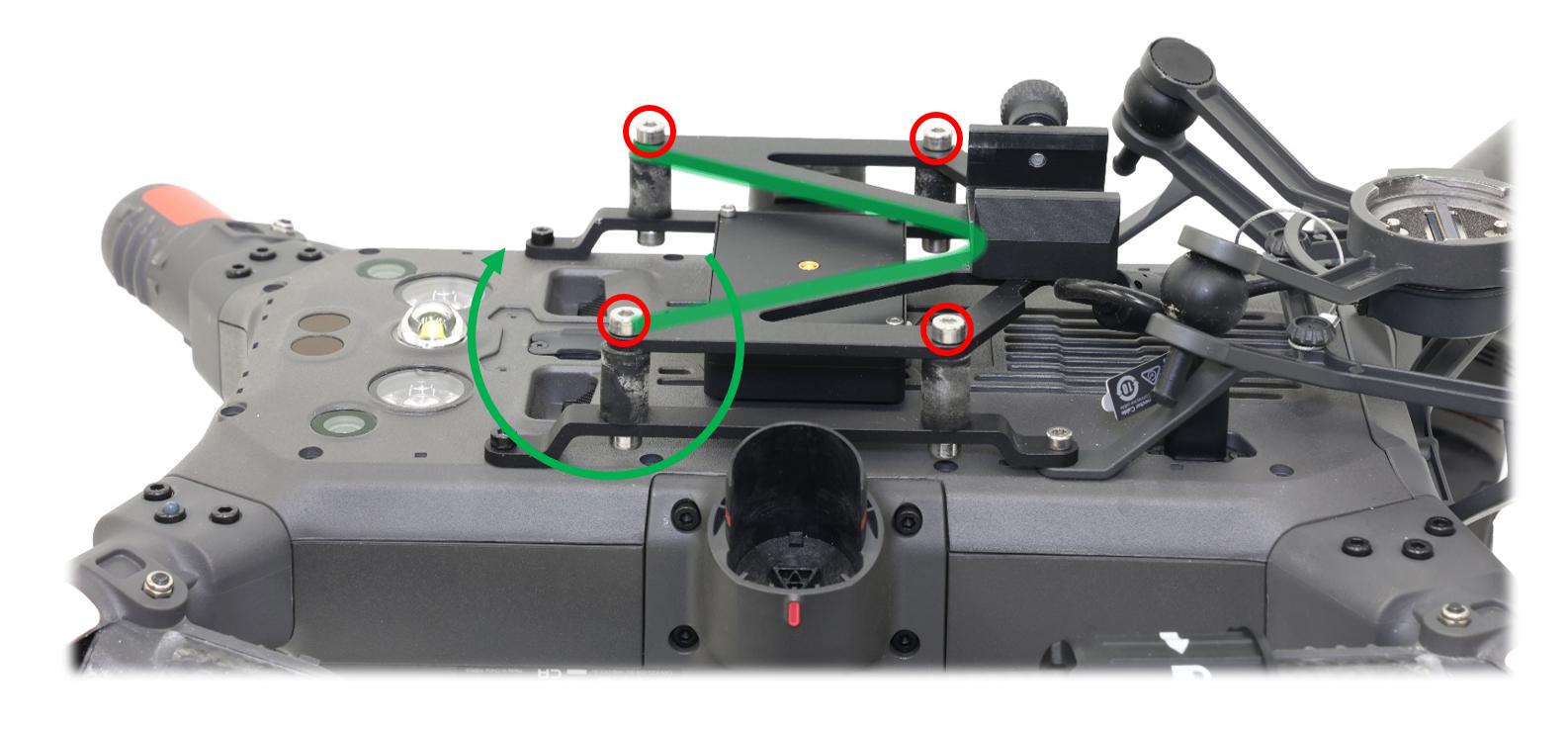

- В результате изучения и выполнения всех пунктов данного руководства пользователь способен выполнить установку и настройку камеры TOPODRONE P61.